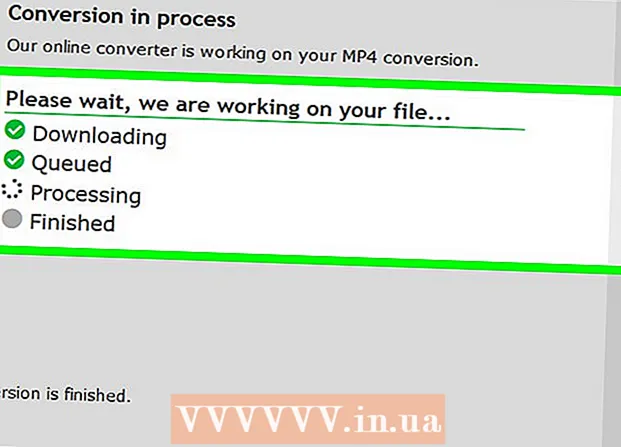Autor:
John Stephens
Fecha De Creación:
27 Enero 2021
Fecha De Actualización:
1 Mes De Julio 2024

Contenido
Si su dispositivo Kindle no responde o falla con frecuencia, puede solucionar el problema intentando reinstalar el dispositivo. El método estándar de restablecimiento parcial generalmente resuelve la mayoría de los problemas, pero también puede volver a instalarlo a la configuración original (restablecimiento completo) para una solución a largo plazo. Afortunadamente, con cada dispositivo Kindle, puede seguir algunos pasos básicos para restaurar la funcionalidad adecuada del dispositivo.
Pasos
Parte 1 de 3: Prepárate antes de reinstalar Kindle
Intente reiniciar antes de comenzar. A veces, el Kindle puede obstruirse con el interruptor de encendido / apagado. En este punto, la pantalla deja de responder o los botones están temporalmente inactivos. Simplemente apague su Kindle, conéctelo a un cargador y encienda su Kindle. Es mejor probar esto primero para no tener que dedicar mucho tiempo a la resolución de problemas básicos.

Elija el método de restablecimiento parcial o completo (volver a la configuración predeterminada). El método de restablecimiento parcial no eliminará las contraseñas guardadas ni los libros electrónicos. Este es un método para hacer que su Kindle funcione más rápido o salir de la pantalla que no responde. El método de restablecimiento completo borrará todos los datos y restaurará su Kindle a su configuración original. Solo debe usar este método cuando se quede sin medios, lo que significa que su Kindle tiene problemas graves, la pantalla no responde, daños internos, etc.- Si ha intentado un restablecimiento parcial muchas veces, tal vez este sea el momento en el que deba realizar un restablecimiento completo.
- El servicio de atención al cliente de Amazon es excelente y lo ayuda a obtener el mejor ajuste.
- Si accidentalmente deja caer su Kindle o lo deja caer al agua, es mejor llevárselo a un técnico. Amazon ofrece un intercambio gratuito si el producto aún está en garantía. Si el producto está fuera de garantía, pueden enviarle un Kindle reparado para obtener un descuento.

Carga el Kindle. Este es un paso importante para el método de restablecimiento parcial o completo. Conecta su Kindle a la corriente usando el cable del cargador suministrado. Asegúrese de que la sección de la batería que se muestra en la parte superior de la pantalla de inicio esté llena. Una vez completada la carga, desenchufe el cargador Kindle.- El Kindle debe tener al menos un 40% de batería para poder realizar el método de restablecimiento completo.

Realice copias de seguridad de contraseñas y archivos importantes. Cuando borra datos en Kindle, se perderán todos los datos del dispositivo. El contenido que compró en Amazon seguirá conectado a su cuenta y podrá recargarse. Sin embargo, los libros electrónicos y las aplicaciones de terceros deben guardarse por separado. Esto se hace conectando su Kindle a su computadora portátil mediante un cable USB. Puede hacer clic y arrastrar todo a una carpeta especial desde sus descargas. anuncio
Parte 2 de 3: Realice un método de reinicio por software para el Kindle
Realice un restablecimiento parcial para Kindle First Generation (1st Generation). Primero, apague la energía. Abra la tapa trasera del Kindle y retire la batería. Espere un minuto antes de devolver la batería a su posición original. Cierre la tapa trasera de su Kindle y encienda la alimentación.
- Para quitar la batería de su Kindle, use una uña o un objeto puntiagudo como un bolígrafo. No utilice tijeras ni un cuchillo, ya que puede dañar la batería.
- Asegúrese de cerrar de forma segura la cubierta trasera de su Kindle. Debería escuchar un sonido de "clic" cuando la tapa esté firmemente cerrada.
Reinstale Kindle de segunda generación (segunda generación) y / o posterior. Primero, mantienes presionado el botón de encendido durante unos 20 segundos. Deslice el botón de encendido y manténgalo quieto durante 20 a 30 segundos antes de soltar la mano. Esto le indica al dispositivo que se reinicie, en lugar de simplemente apagarlo. La pantalla de reinicio (toda negra o brillante) aparecerá tan pronto como suelte el botón de encendido.
Espere a que su Kindle se reinicie. Kindle se reiniciará en uno o dos minutos. Sea paciente y dé tiempo al dispositivo para completar el reinicio. Una vez que se complete el reinicio, el dispositivo se volverá a abrir por sí solo. Si su Kindle no se vuelve a abrir después de 10 minutos, encienda el botón de encendido manualmente.
- Existe la posibilidad de que la pantalla deje de funcionar cuando se reinicie el Kindle. Esto sucede cuando el Kindle no responde en la pantalla de reinicio durante más de 10 minutos.
Carga el Kindle. Si su dispositivo deja de funcionar durante el reinicio o no responde a un comando de reinicio, conecte su Kindle a una fuente de alimentación y cárguelo durante 30 minutos o más. Asegúrese de que Kindle tenga tiempo suficiente para cargarse por completo. Si desconecta su Kindle de la alimentación demasiado pronto, es posible que deba repetir los pasos anteriores.
Presione el botón de encendido una vez más. Después de cargar su Kindle, deslice el botón de encendido y manténgalo presionado durante unos 20 segundos. Volverá a aparecer la pantalla de inicio. Espere uno o dos minutos para que el dispositivo se reinicie antes de poder verificar. Esto completará la reinstalación.
Pruebe la funcionalidad del Kindle. Explore las páginas de selección de libros con la flecha en un lado del Kindle. Presione los botones en la parte inferior de su Kindle para ver si están funcionando correctamente. Intente encender y apagar su Kindle para ver cómo responde.Continúe probando y probando su Kindle hasta que esté seguro de que funciona correctamente. Si el dispositivo no funciona correctamente, puede repetir los pasos anteriores o realizar el método de restablecimiento completo. anuncio
Parte 3 de 3: reinstale Kindle a la configuración de fábrica
Devuelve tu Kindle de primera generación (generación 1) a la configuración de fábrica. Primero, enciende el botón de encendido. Abra la tapa trasera del dispositivo con la punta de la uña o con un objeto puntiagudo. Encuentra un pequeño agujero - es el botón de reinicio. Presione el botón durante 30 segundos con un bolígrafo puntiagudo o un palillo de dientes, o hasta que el Kindle se apague. Espere a que el Kindle se reinicie automáticamente.
Restaurar Kindle de segunda generación (segunda generación). Desliza y mantén presionado el botón de encendido durante unos 30 segundos. Inmediatamente después de hacer esto, presione y mantenga presionado el botón Inicio hasta que se encienda la pantalla del Kindle. A continuación, espere a que su Kindle se reinicie automáticamente.
Devuelve tu teclado Kindle a la configuración de fábrica. Mantenga presionado el botón de encendido durante unos 15-30 segundos. Después de este paso, solo espera a que tu Kindle se reinicie. Esto restaurará la configuración original de Kindle. Si esto no funciona, puede repetir e intentarlo de nuevo. Asegúrate de que tu Kindle esté completamente cargado.
Restaurar Kindle DX. Solo necesita presionar el botón de encendido durante al menos 20 segundos. El Kindle se apagará y la pantalla se pondrá negra. A continuación, espere a que su Kindle se reinicie automáticamente. Si esto no funciona, siempre puede intentarlo de nuevo. Asegúrese de que su Kindle tenga al menos un 40% de batería para que pueda realizar el método de restablecimiento completo.
Solución de problemas de Kindle Touch. Primero, haga clic en el botón "Inicio". A continuación, haga clic en "Menú" en la pantalla. Cuando aparezca la barra de herramientas, haga clic en "Configuración". Finalmente, todo lo que necesita hacer es esperar a que su Kindle se reinicie.
Reinicie y restaure el controlador Kindle de 5 vías, incluido el Kindle de cuarta y quinta generación. Abre la página "Menú" en Kindle. Seleccione "Configuración" y luego "Menú" nuevamente. Finalmente, seleccione "Restaurar a la configuración de fábrica" y espere a que su Kindle se reinicie automáticamente.
Vuelva a instalar Kindle Paperwhite. Primero debe seleccionar "Menú" en la pantalla principal. Seleccione "Configuración" en la pantalla que aparece. Después de hacer clic en "Configuración", vuelve a "Menú", desplácese hacia abajo hasta la nueva pantalla y seleccione "Restablecer dispositivo". La pantalla mostrará una advertencia que le permitirá salir de la reinstalación de Kindle. Si selecciona "Sí", comenzará a restablecer su Kindle a su configuración original.
Borrar datos en Kindle Fire y Fire HD. Desplácese hacia abajo en el menú en la parte superior de la pantalla y seleccione "Más ...". Haga clic en "Configuración" y desplácese hacia abajo para encontrar "Dispositivo" y haga clic en él. Ahora solo espera hasta que tu Kindle se reinicie. Si esto no funciona, siempre puede intentarlo de nuevo. Asegúrese de que la batería de su dispositivo esté completamente cargada antes de volver a intentarlo. anuncio
Consejo
- Si reinstalar su Kindle no soluciona el problema, intente comunicarse con Amazon en http://www.amazon.com/contact-us. También puede llamar al servicio de soporte de Amazon Kindle al 1-866-321-8851 o internacionalmente al 1-206-266-0927.
- Pruébelo muchas veces. A veces, el Kindle no responde después de reiniciar. Necesita hacer esto dos o tres veces.
- Haga una pausa entre cada reintento. No debe reiniciar su Kindle repetidamente. Dale un descanso a tu Kindle. También puede cargar su Kindle durante este tiempo.
Advertencia
- Si le preocupa que su Kindle tenga un problema grave, debe llevarlo a un técnico. No debe reparar el dispositivo usted mismo.
- Mantenga siempre una copia de seguridad de sus libros electrónicos y contraseñas. Incluso al realizar el método de reinicio por software, puede perder información.